總刷到別人做的趣味動畫羨慕不已?其實不用懂代碼、不用學(xué)AE,選對工具就能輕松上手。作為踩過無數(shù)坑的過來人,必須安利萬彩動畫大師——這款讓新手也能“拖拉拽出片”的神器,親測制作科普動畫全程絲滑,今天就帶大家一步步解鎖。

一、新手友好!界面像“動畫版PPT”,上手無壓力
第一次打開萬彩動畫大師時,我就被它的界面設(shè)計圈粉了。沒有專業(yè)軟件里密密麻麻的參數(shù)按鈕,整體布局特別清晰:左側(cè)是頁面管理區(qū),方便調(diào)整動畫順序;中間是核心制作窗口,所見即所得;右側(cè)則是素材庫和功能設(shè)置欄,需要什么直接找。
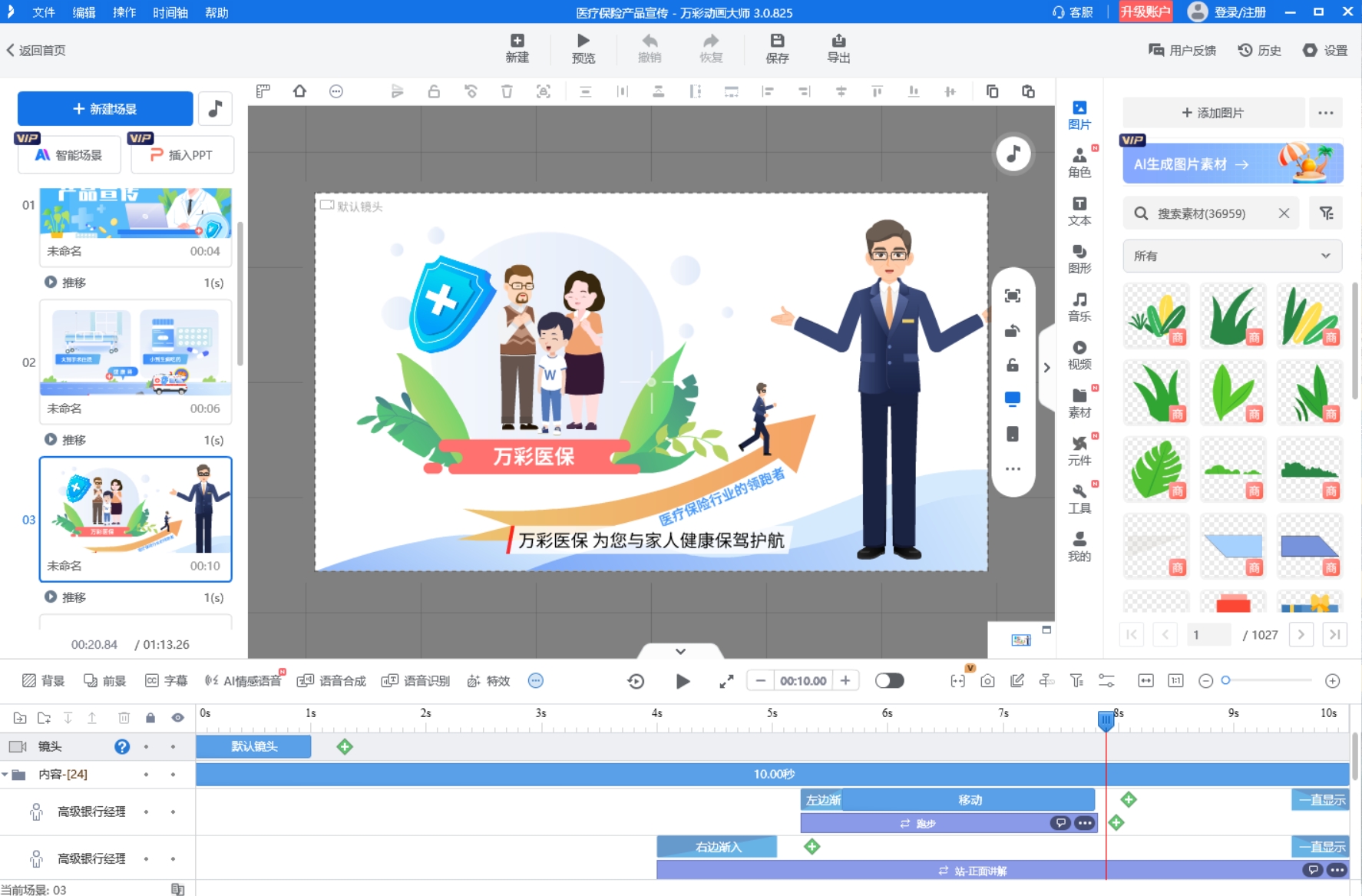
尤其素材庫特別實用,從卡通角色、場景背景到動態(tài)圖標(biāo),分類做得很細(xì),教育、科普、生活類素材一應(yīng)俱全。之前做視頻總要花半天找無版權(quán)素材,現(xiàn)在直接在軟件里搜關(guān)鍵詞就能用,省去了不少麻煩。
二、實操案例:1小時做好“手機(jī)充電原理”科普動畫
光說不練假把式,以我前段時間做的“手機(jī)充電原理”科普動畫為例,全程沒超過1小時,新手跟著做也能成。
1.定框架+選模板,省去從零搭建
先把核心內(nèi)容拆成3個場景:充電線接入手機(jī)、電流通過保護(hù)板、電芯儲存電能。確定邏輯后,直接在軟件首頁選“科技簡約”模板,模板里自帶基礎(chǔ)排版和過渡效果,不用自己一點(diǎn)點(diǎn)搭頁面,省了很多時間。
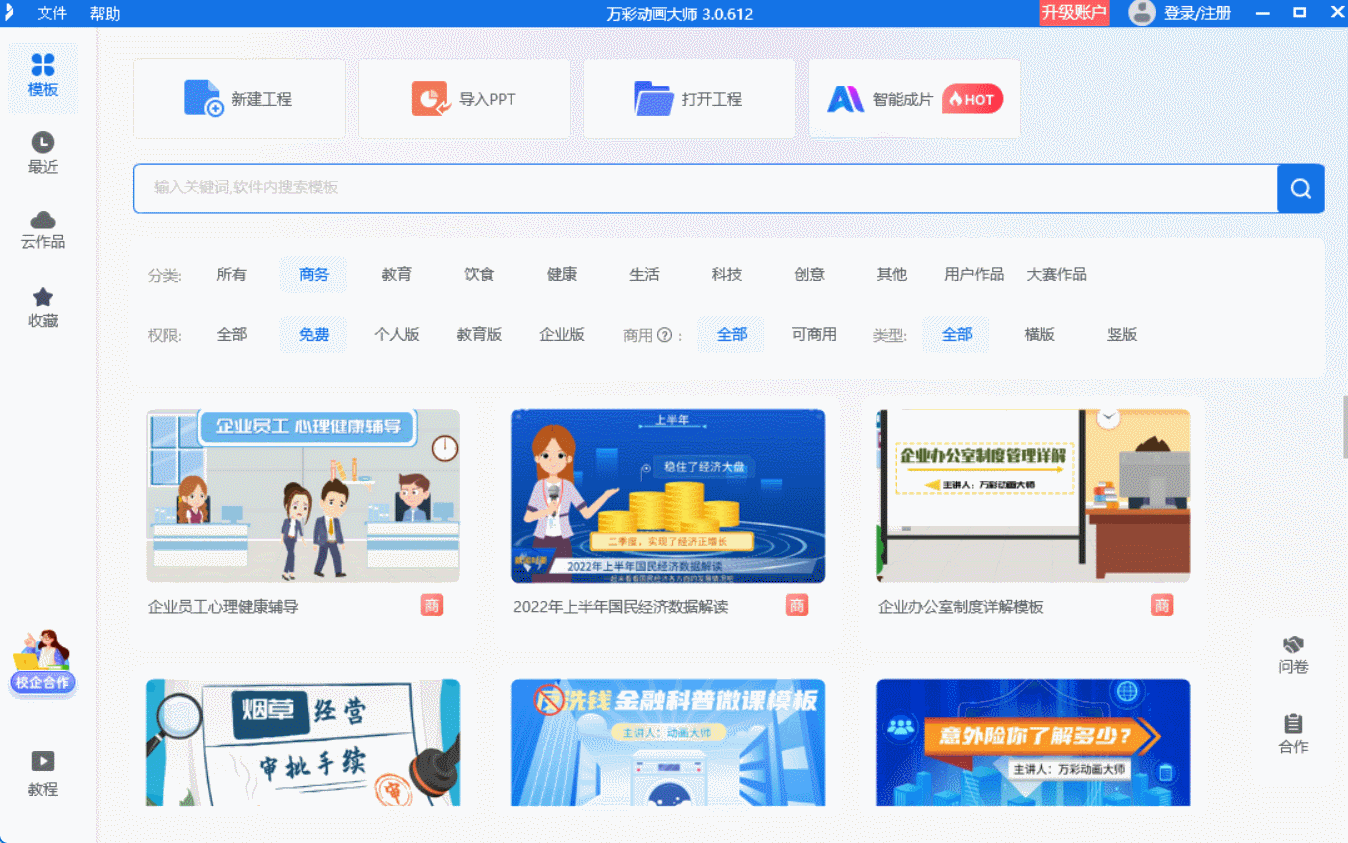
2.拖素材+加文字,3分鐘搭好場景
在右側(cè)素材庫搜“手機(jī)”“電池”“電流”,找到合適的卡通元素后,鼠標(biāo)一拖就放進(jìn)制作窗口。想加講解文字?點(diǎn)擊頂部“文本”按鈕,拉個文本框就能輸入,比如“電流像‘能量小火車’,會順著充電線跑進(jìn)電池里”,用通俗的比喻讓內(nèi)容更易懂。
3.加動畫+調(diào)細(xì)節(jié),讓畫面“活”起來
這步是動畫的靈魂,但操作特別簡單。選中充電線,在右側(cè)“動畫效果”里選“進(jìn)入-滑動”,設(shè)置從畫面左側(cè)滑入,模擬插充電線的動作;給電池添上“強(qiáng)調(diào)-閃爍”效果,代表正在充電。擔(dān)心轉(zhuǎn)場生硬?軟件自帶淡入淡出、旋轉(zhuǎn)切換等效果,一鍵點(diǎn)擊就能應(yīng)用。
最后添點(diǎn)細(xì)節(jié):導(dǎo)入一段輕快的電子音效當(dāng)背景音,用軟件自帶的錄音功能配了句旁白“充電時別玩手機(jī),避免電池‘超負(fù)荷工作’”。預(yù)覽時發(fā)現(xiàn)電池圖標(biāo)位置偏了,直接拖拽調(diào)整,全程不用碰復(fù)雜參數(shù),導(dǎo)出選MP4格式,清晰度完全夠用。
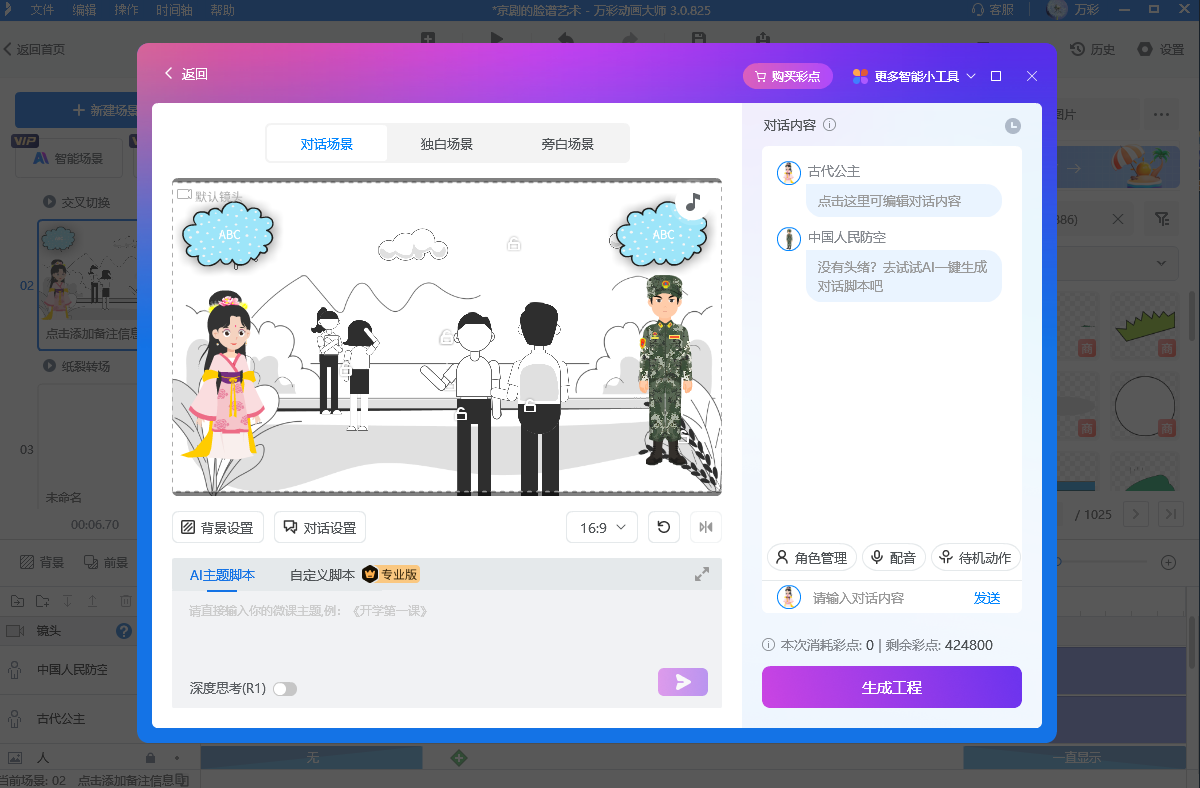
三、懶人福音!AI智能成片功能,10分鐘出完整視頻
如果覺得手動調(diào)整還是麻煩,萬彩動畫大師的AI智能成片功能簡直是救星。把寫好的文稿復(fù)制進(jìn)去,系統(tǒng)會自動匹配對應(yīng)素材、添加轉(zhuǎn)場效果和背景音樂,十分鐘就能生成完整視頻。我試過用它做產(chǎn)品介紹,生成后稍微改改細(xì)節(jié)就能用,效率直接翻倍。
怎么制作簡易動畫視頻?以前總覺得動畫制作門檻高,直到用了萬彩動畫大師才發(fā)現(xiàn),原來普通人也能輕松做出有專業(yè)感的作品。不管是做科普分享、課程講解,還是記錄生活趣事,用它都能快速搞定,真心推薦給想嘗試動畫制作的朋友!
萬彩動畫大師官方下載地址:http://www.123sougou.com/

